Teams、Slack、Chatwork、Google Chatと連携したい
EnkinGTではタスクの変更や、日報、ユーザステータスを、Microsoft Teams、Slack、Chatwork、Google Chatを経由して通知することが可能です。
当ページでは設定方法についてご説明します。
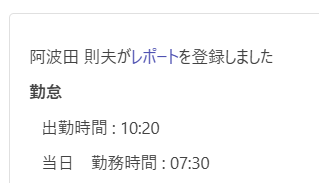
各ビジネスチャットツール毎の準備
当機能を利用するには、連携するビジネスチャットツール上で、事前に準備を行う必要があります。
以下のページを参考に、各ツール毎の準備を行ってください。
| ビジネスチャットツール | 概要 |
| Microsoft Teams | Webhook URLを作成する必要があります。 |
| Slack | Webhook URLを作成する必要があります。 無償版でもご利用頂けます。 |
| Google Chat | Webhook URLを作成する必要があります。 ※Google Chatは有償版のみWebhook URLをサポートしています。 無償版では連携機能をご利用頂けません。 |
| Chatwork | アクセストークン及びRoom IDを確認する必要があります。 無償版でもご利用頂けます。 |
当ページでは、Microsoft Teamsを利用した設定方法をご説明します。
[Teamsの準備]
(1)連携するチャネル名の「…」をクリックし「チャネルの管理」を選択し、「編集」ボタンを押してください。
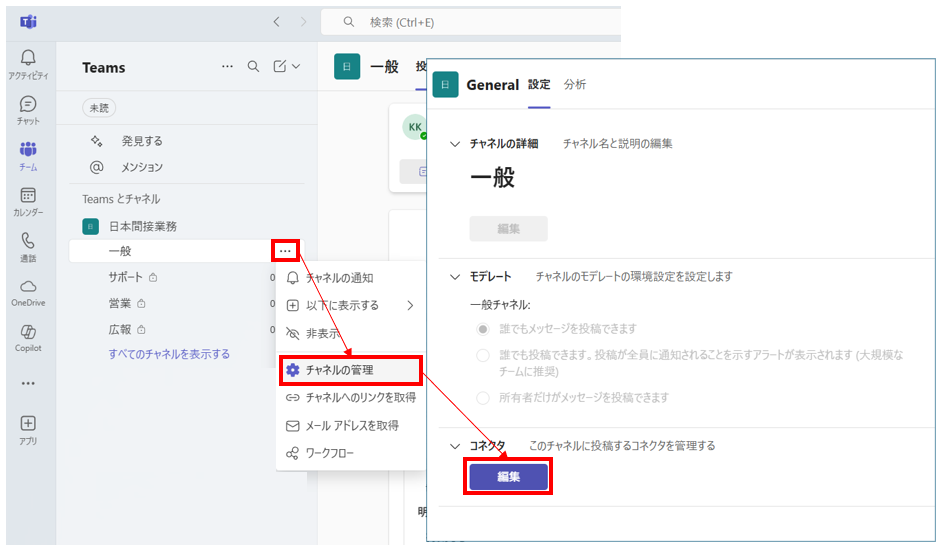
(2)検索、またはアプリ一覧より「Incoming Webhook」を選択し、追加ボタンを押してください。
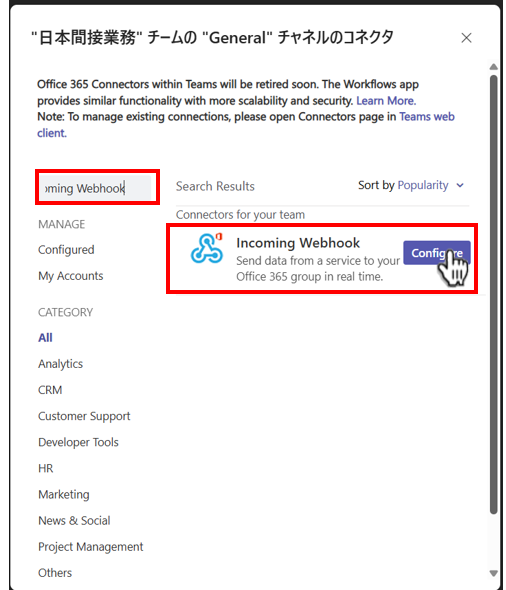
(3)Webhook URLの名称を入力し、「作成」ボタンを押してください。
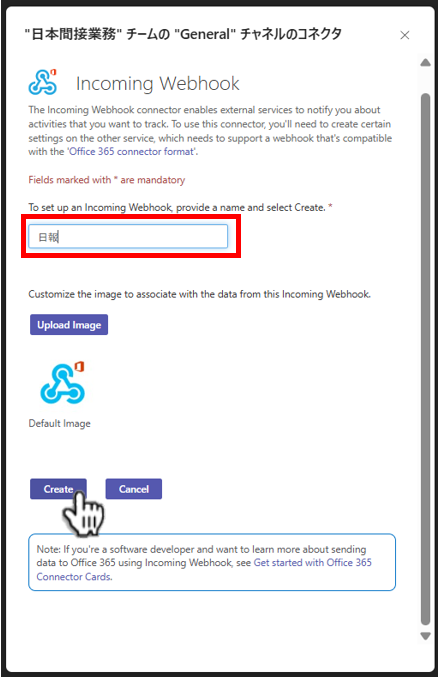
(4)Webhook URLが作成されます。コピーして保存しておいてください。
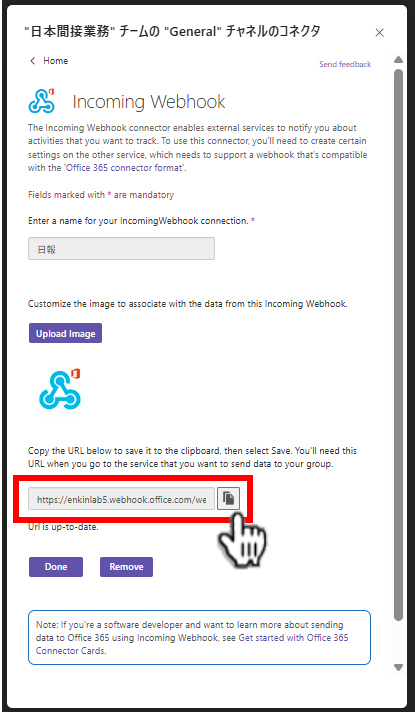
[EnkinGT側の設定]
Step1
管理者権限を持つユーザでログインし、画面左下の設定アイコンをクリックします。
設定画面に移動します。
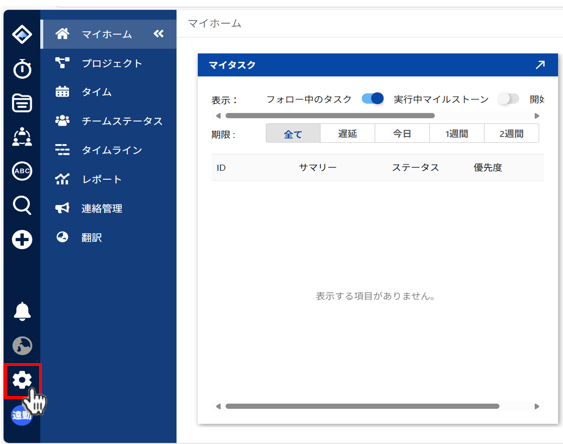
Step2
「外部連携」→「ビジネスチャット連携」をクリックします。
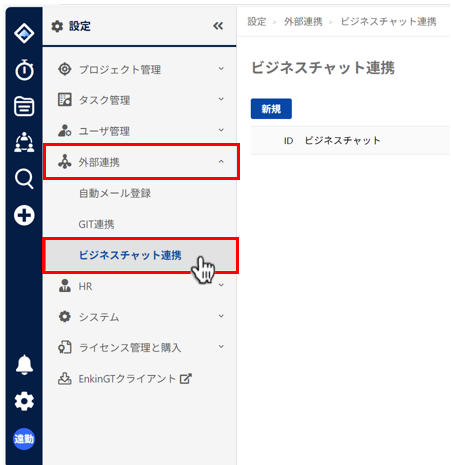
Step3
ビジネスチャット連携画面上で、「新規」ボタンを押し、必要情報を入力します。
※ビジネスチャットツール上で通知先を分類する場合は、複数の連携設定を作成してください。
例:ユーザステータスと日報のチャネルを分ける場合、WebhookURLを2つ、ビジネスチャット連携もそれぞれ2つ登録してください。
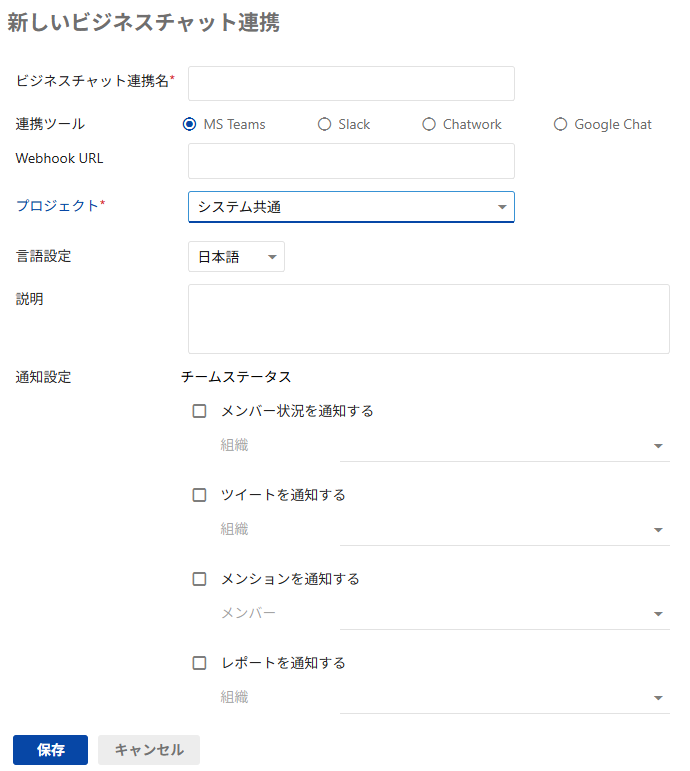
| 項目 | 概要 |
| ビジネスチャット名 | 作成する設定の名称を入力してください。 |
| 連携ツール | MS Teams を選択してください。 |
| Webhook URL | Webhook用のURLを指定ください。 アプリケーション(Incoming Webhook)をメッセージを共有したいチャネルに追加し、Webhook用のURLを取得してください。 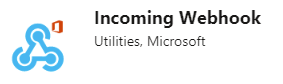 |
| プロジェクト | イベントが発生した際、メッセージを送信するプロジェクトを選択してください。 以下の2種類の選択肢があります。 ・システム共通 チームステータス、日報等、システム全体のイベントを ビジネスチャットに通知します。 [メンバー状況を通知する] メンバーの出退勤情報やステータスの変更を通知します。 [ツイートを通知する] メンバーがEnkinGT上でツイートした場合に通知します。 [メンションを通知する] メンバーがタスクのコメント等でメンションを使った場合に通知されます。 [レポートを通知する] メンバーが日報や週報を登録した場合に通知されます。 ・各プロジェクト それぞれのプロジェクトで発生したイベントを、指定した条件で ビジネスチャットに通知します。 |
| 言語設定 | 通知する言語を選択することが可能です。 |
| 説明 | 作成する連携の説明を入力してください。 |
| 通知設定 | 通知する各種条件を入力してください。 複数の通知設定を組み合わせることで、より柔軟な通知を行うことが可能です。 |
Step4
以上で設定は完了です。
「保存」ボタンを押し、通知が正しく行われるか確認してください。
